Win10任务栏无效图标怎么删除?win10系统任务栏中有很多无效图标,很占地方,想要删掉,该怎么操作呢?下面我们就来看看win10任务栏图标删不掉的解决办法
近期有小伙伴反映在使用Win10的过程中发现电脑的任务栏中总是会出现一些无效的图标,想要将它们删除,除了直接清理还有什么其他的方法吗,这里小编就给大家详细介绍一下Win10删除任务栏无效图标的方法,有需要的小伙伴可以来看一看。
删除方法:
1、"win+R"快捷键开启运行,输入"regedit"回车打开。
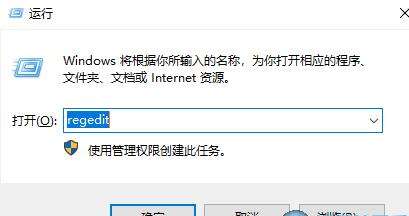
2、进入到注册表编辑器胡,将"HKEY_CURRENT_USERSoftwareClassesLocal SettingsSoftwareMicrosoftWindowsCurrentVersionTrayNotify"复制粘贴到上方地址栏中并回车打开。

3、然后找到右侧中的"IconStreams"值和"PastIconsStream"值,最后将其删除,随后将电脑重新启动即可。

以上就是Win10任务栏无效图标删除的技巧,希望大家喜欢,请继续关注0133技术站。
相关推荐:
win10任务栏向上箭头怎么取消? win10任务栏图标全显示的技巧
以上就是Win10任务栏无效图标怎么删除 win10任务栏图标删不掉的解决办法的详细内容,更多请关注0133技术站其它相关文章!








